在不知道的情况下在Snapchat上截图的4种方法
您可以方便地在iPhone或Android手机上的Facebook,Twitter和其他社交应用上截屏。但是,如果你 Snapchat上的屏幕截图.
Snapchat提供了一种10秒钟的检查方式来显示您的消息的即时摘要。当您想在Snapchat图片或消息上截图时,Snapchat会向发件人发送截图通知。实际上,Snapchat可以防止收件人在不知情的情况下存储或截图快照。
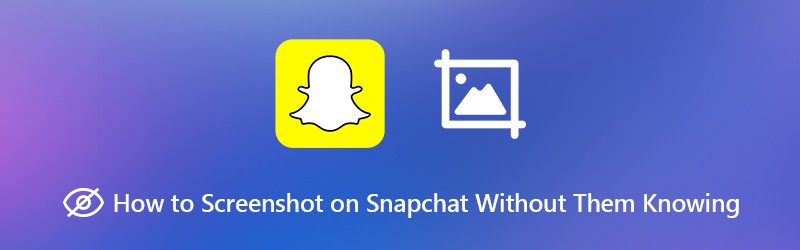
所以你可能想知道 如何在不知道的情况下在Snapchat上截图?在本文的此处,我们将向您展示4种在Snapchat应用上截图的简单方法。

第1部分。在Snapchat上截屏的基本方法
首先,我们想向您展示在iPhone和Android设备上的Snapchat上进行屏幕截图的常用方法。使用此方法时,发件人将收到一条通知,通知您您已对Snapchat消息进行了截图。
如果您使用的是Android设备,并且想在Snapchat消息,图片或故事上进行截图,则可以按 功率 和 音量减小 按钮同时保存屏幕截图文件。
如果您是iOS用户,并且想对Snapchat进行屏幕截图,则可以按 首页 和 功率 按钮捕获屏幕内容。你可以按 提高音量 和 功率/唤醒 如果您使用的是没有主屏幕按钮的最新iPhone 11或iPhone X,请同时单击Snapchat屏幕快照。
第2部分。没有iPhone的Snapchat屏幕快照
实际上,您可以在Snapchat上通过屏幕截图不知道它们的截图。好消息是,iPhone具有内置的屏幕录制功能。
步骤1。 首先,您需要在iPhone上启用此屏幕录制功能。为此,您可以转到 设定值 应用程序。然后点击 控制中心 至 自定义控件 并添加 屏幕录像 控制中心功能。
第2步。 当您收到要保存的Snapchat消息,照片或故事时,他们不知道该消息时,可以从底部屏幕上滑动手指以出现控制中心,然后点按 屏幕录像 图标开始记录Snapchat数据。
第三步 点按顶部的红色录制栏以停止录制。捕获的Snapchat将作为视频保存在“照片”应用中。然后您可以随时查看Snapchat消息。
第3部分。屏幕快照,他们不知道他们通过飞行模式
无论您使用的是iPhone还是Android手机,当您想在不知不觉中拍摄Snapchat屏幕快照时,都可以依靠飞行模式。
步骤1。 当您收到要保存的Snapchat消息而又不知不觉时,应首先打开该消息,然后在检查完Snapchat的所有信息后立即关闭Wi-Fi,移动数据,甚至关闭蓝牙。
第2步。 打开 飞行模式 在您的iPhone或Android手机上。然后,您可以采用常规方式在Snapchat上截图。如果您不知道该怎么做,请检查第一种方法。
第三步 等待约20到30秒,然后关闭飞行模式并将设备恢复到正常状态。
当您在Snapchat上完全离线时在屏幕上截图时。 Snapchat不会注意到您正在截图,也不会通知其他人您已经截图了。
第4部分。Snapchat上的屏幕快照,他们在计算机上不知道
如果您想在Snapchat上进行屏幕快照而又不知道它们在您的计算机上,也可以依靠屏幕录制工具。在此,我们真诚地推荐免费的Snapchat屏幕截图工具, 屏幕录像 供您捕获Snapchat消息。
- 在他们不知道的情况下在Snapchat上截屏。
- 在Snapchat上以全屏或自定义区域的高质量截图。
- 拍摄Snapchat屏幕截图并将其保存为JPG,PNG等任何图像格式。
- 强大的编辑功能可编辑Snapchat屏幕截图并向其中添加各种元素。
- 录制在线视频,2D / 3D游戏,网络摄像头,视频/音频聊天,音乐等。

步骤1。 首先,您应该在计算机上下载此免费的Snapchat屏幕截图软件。然后启动它并选择“屏幕捕获”功能。

第2步。 选择功能后,将出现一个弹出窗口。然后,您可以在Snapchat上自由截图。如上所述,它允许您根据需要使用整个屏幕或自定义屏幕截图Snapchat。

第三步 在Snapchat上截屏后,您可以根据需要编辑捕获的图像。

第四步。 单击屏幕快照窗口右下角的保存按钮,将Snapchat屏幕快照另存为图像文件。您可以根据需要以各种流行的图像格式(例如JPG / JPEG,PNG,BMP,GIF或TIFF)保存Snapchat屏幕快照。除了Snapchat屏幕截图,您还可以依靠它 记录 Zoom 会议、讲座、视频通话等。
第5部分。如何在不知道的情况下在Snapchat上截图的常见问题解答
问题1.清除缓存对Snapchat意味着什么?
当您在Snapchat上执行清除缓存时,它将删除镜头,滤镜和设备上存储的相关数据。通过这样做,您可以更快地运行Snapchat应用。您可以释放设备上的存储空间,或者通过清除缓存来解决一些问题。
问题2.清除Snapchat上的缓存会删除对话吗?
不会。在Snapchat上清除缓存不会删除您的任何内存,快照或聊天记录。您可以自由清除Snapchat缓存以释放手机存储空间。
问题3. Snapchat上的缓存是什么?
Snapchat缓存旨在使您的应用程序运行更快。实际上,它是您经常使用的函数的一种存储器。 Snapchat带有这些缓存,可帮助该应用更快地工作并提供更好的用户体验。
问题4.为什么我会收到通知但没有通知?
许多Snapchat用户在互联网上抱怨此问题。您可以转到个人资料屏幕,然后重置Snapchat通知以解决此问题。如果问题仍然存在,则可以选择注销,然后重新登录Snapchat帐户或重新安装Snapchat应用。
我们主要谈论 如何在不知道的情况下在Snapchat上截图 在这篇文章中。我们分享了4种有效方法来帮助您在Snapchat上截图。实际上,如果您想在不知道的情况下在Snapchat上截图,也可以简单地用另一部手机拍照。如果您还有任何疑问,请给我们留言。



